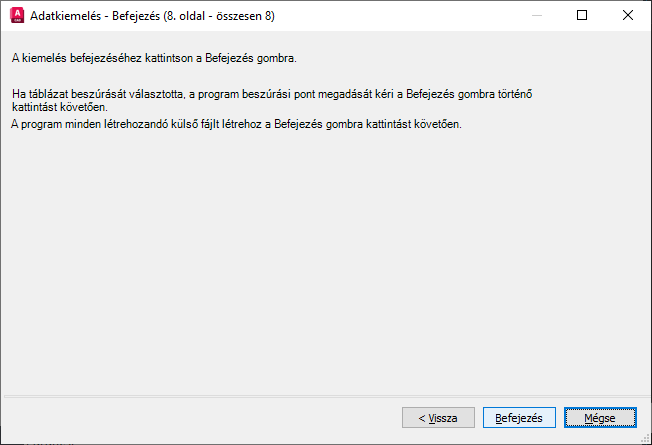Lépésenkénti utasítást ad az információ kiemeléséhez objektumokból, blokkokból és attribútumokból, beleértve az aktuális rajzra vagy rajzok egy halmazára vonatkozó rajzadatokat is.
ADATKIEMEL (parancs) Keres
Az információk menthetők egy külső fájlban, vagy segítségükkel egy adatkiemelési táblázat hozható létre az aktuális rajzban, vagy mindkettő.
Opciók
Az Adatkiemelés varázsló az alábbi lapokat tartalmazza:
- Első lépés
- Adatforrás megadása
- Objektumok kijelölése
- Tulajdonságok kiválasztása
- Adatok finomítása
- Kimenet kiválasztása
- Táblázatstílus
- Befejezés
Első lépés
Elindul az adatkiemelési folyamat. A lehetőségek: új adatkiemelés létrehozása, sablon használata, meglévő adatkiemelés módosítása.
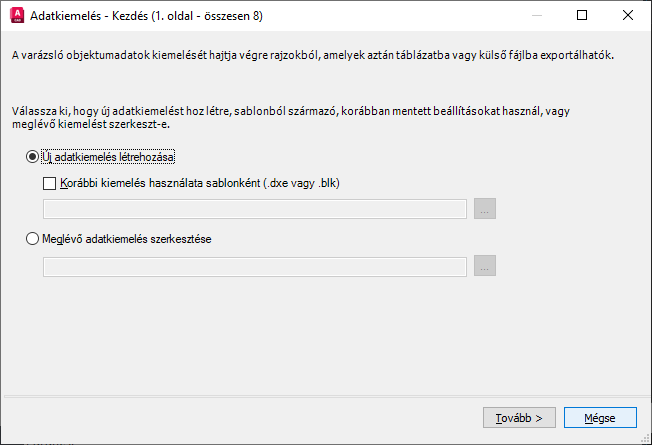
- Új adatkiemelés létrehozása
-
Új adatkiemelést hoz létre, és egy DXE-fájlba menti. Egy korábbi kiemelési (DXE- vagy BLK-) fájlt is megadhat sablonfájlnak.
- Korábbi kiemelés használata sablonként
-
A korábban egy adatkiemelés (DXE) fájlba vagy egy attribútumkiemelési sablonfájlba (BLK) mentett beállításokat használja. A varázsló lépései során minden lap a sablon beállításai szerint kerül beállításra. Módosíthatja ezeket a beállításokat. Kattintson a [...] gombra a fájl egy szabványos fájlkiválasztó párbeszédpanelen történő kiválasztásához.
- Meglévő adatkiemelés szerkesztése
-
Lehetővé teszi egy meglévő adatkiemelés (DXE) fájl módosítását. Kattintson a [...] gombra az adatkiemelési fájl egy szabványos fájlkiválasztó párbeszédpanelen történő kiválasztásához.
Adatforrás megadása
Azokat a rajzfájlokat adja meg, beleérte a mappákat is, amelyekből ki kell emelni az adatokat. Lehetővé teszi azoknak az objektumoknak a kiválasztását az aktuális rajzban, amelyekből információt kíván kiemelni.
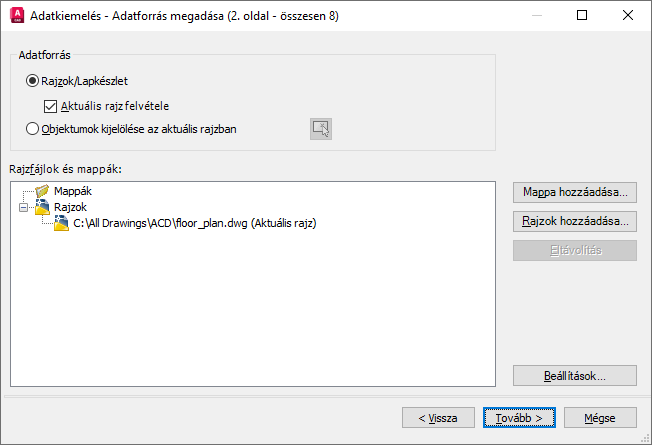
Adatforrás
- Rajzok/Lapkészlet
-
Használhatóvá teszi a Mappa hozzáadása és a Rajzok hozzáadása gombot, így az adatkiemeléshez megadhatók a rajzok és a mappák. Az adatkiemelésben részt vevő rajzok és mappák a Rajzfájlok részen láthatók.
- Aktuális rajz felvétele
-
Az aktuális rajzot beleveszi az adatkiemelésbe. Ha további rajzokat is kijelöl az adatkiemeléshez, akkor az aktuális rajz üres is lehet (nem kell tartalmaznia egyetlen objektumot sem).
- Objektumok kijelölése az aktuális rajzban
-
Használhatóvá teszi az Objektumok kiválasztása és az Aktuális rajz gombot, így az adatkiemeléshez kiválaszthatók az objektumok.
- Objektumok kiválasztása gomb
-
Ideiglenesen bezárja a varázslót, így az aktuális rajzban ki tud választani objektumokat, blokkokat.
- Rajzfájlok és mappák
-
Felsorolja a kijelölt rajzfájlokat és rajzmappákat. Az ellenőrzött mappák belekerülnek a kiemelésbe.
- Mappa hozzáadása
-
Megjelenik a Mappabeállítások hozzáadása párbeszédpanel, ahol megadhatja az adatkiemelésbe befoglalni kívánt mappákat.
- Rajzok hozzáadása
-
Megjelenik a szabványos fájlkiválasztó párbeszédpanel, ahol megadhatja az adatkiemelésbe belefoglalni kívánt rajzokat.
- Eltávolítás
-
A Rajzfájlok és mappák listán felsorolt bejelölt rajzokat és mappákat eltávolítja az adatkiemelésből.
- Beállítások
-
Megjelenik az Adatkiemelés - További beállítások párbeszédpanel, ahol megadhatja az adatkiemelés beállításait.
Mappák helyi menü
A Mappák helyi menü (és a kijelölt mappában lévő rajzok listája) csak azután jelenik meg, hogy a Mappa hozzáadása gombbal felvett egy mappát.
- Mappabeállítások szerkesztése
-
Megjelenik a Mappabeállítások hozzáadása párbeszédpanel, ahol megadhatja az adatkiemeléskor használni kívánt mappákat. A program figyeli, hogy a kijelölt mappákban változnak-e a rajzadatok.
- Eltávolítás
-
Törli a kijelölt mappát.
- Az összes bejelölése
-
Bwjelöli a kijelölt mappában található összes rajzot.
- Az összes bejelölés törlése
-
Megszünteti a kijelölt mappában lévő összes rajz bejelölését.
- Kijelölés megfordítása
-
A kijelölt mappában lévő kijelölt elemek kijelölését megszünteti, a ki nem jelölteket pedig kijelöli.
Objektumok kiválasztása
A kiemelendő objektumok (blokkok és nem blokkok) és rajzadatok típusát adja meg.
Alapértelmezés szerint az érvényes objektumok be vannak jelölve. A kiválasztott rajzban benne nem lévő objektumok nincsenek bejelölve. Kattintson az oszlop fejlécén a rendezés megfordításához. Az oszlopok átméretezhetők. A bejelölt objektumok tulajdonságadatai a Tulajdonságok kiválasztása lapon láthatók.
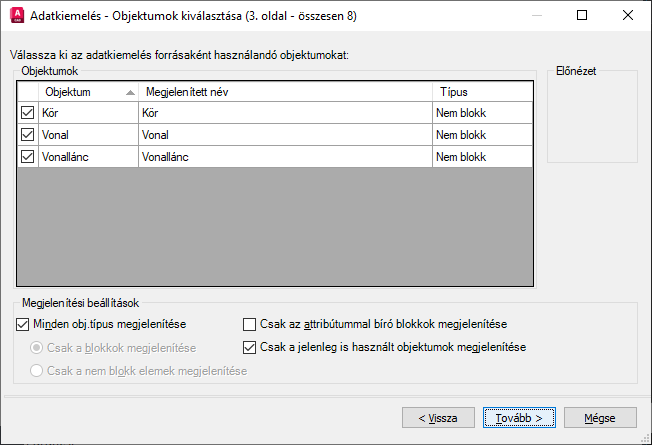
Objektumok
- Objektum
-
Nevükkel jeleníti meg az egyes objektumokat. A blokkok nevük szerint rendezve vannak felsorolva. Ami nem blokk, annak az objektumneve szerepel a listán.
- Megjelenített név
-
Itt egy objektumnak a kiemelt információn megjelenő nem kötelező alternatív neve adható meg. Válasszon ki egy megjelenítési nevet, kattintson a jobb gombbal a listában, és kattintson a Megjelenített név módosítása menüpontra.
- Típus
-
Azt mutatja meg, hogy az objektum blokk-e vagy sem.
- Előnézet
-
Az Objektumok táblázatban megjelölt blokk előnézeti képét jeleníti meg.
Megjelenítési beállítások
- Minden obj. típus megjelenítése
-
Az összes objektumot (blokkokat és nem blokkokat) felsorolja az Objektumok táblázatban. Ez az opció alapértelmezésben be van jelölve.
- Csak a blokkok megjelenítése
-
Csak blokkokat jelenít meg az Objektumok táblázatban.
- Csak a nem blokk elemek megjelenítése
-
Az Objektumok táblázatban csak a nem blokk objektumokat jeleníti meg.
- Csak az attribútummal bíró blokkok megjelenítése
-
Az Objektumok táblázatban csak azokat a blokkokat jeleníti meg, amelyek tartalmaznak attribútumot. A dinamikus blokkok csak akkor kerülnek a listába, ha speciális tulajdonságok (például műveletek és paraméterek) vannak hozzájuk rendelve.
- Csak a jelenleg is használt objektumok megjelenítése
-
Az Objektumok táblázatban megjeleníti a kijelölt rajzokban lévő objektumokat.
Tulajdonságok kiválasztása
A kiemelendő objektum-, blokk- és rajztulajdonságokat szabályozza.
Minden sorban egy tulajdonság neve, megjelenítési neve és kategóriája jelenik meg.
Kattintson a jobb gombbal egy oszlopfejlécen, és a megjelenő helyi menü menüpontjainak segítségével jelölje be az összes elemet, törölje az összes elem bejelölését, fordítsa meg a bejelöltségeket, vagy módosítsa a megjelenítési nevet. Kattintson az oszlop fejlécén a rendezés megfordításához. Az oszlopok átméretezhetők.
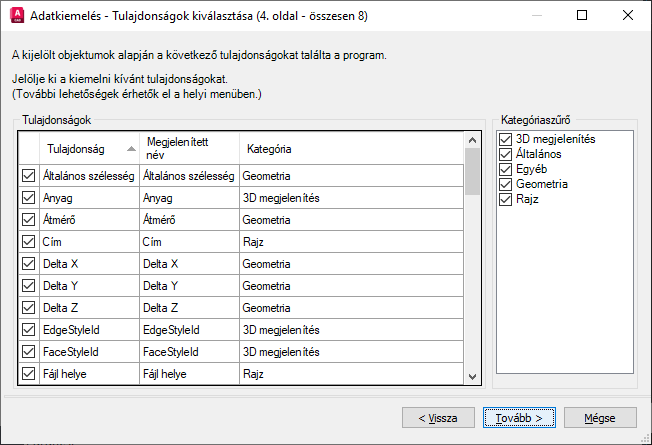
Tulajdonságok
- Tulajdonság
-
Az Objektumok kiválasztása lapon kiválasztott objektumok objektumtulajdonságait jeleníti meg. A tulajdonságok listáját a program a kiválasztott szűrőkategóriának megfelelően szűri. A tulajdonságok megegyeznek a Tulajdonságok palettán felsoroltakkal.
- Megjelenített név
-
Itt egy tulajdonságnak a kiemelt információn megjelenő nem kötelező alternatív neve adható meg. Válasszon ki egy tulajdonságmegjelenítési nevet, kattintson a jobb gombbal a listában, és kattintson a Megjelenített név módosítása menüpontra.
- Kategória
-
Minden tulajdonsághoz megjelenít egy kategóriát. Az Általános például olyan közönséges objektumtulajdonságokat takar, mint a szín vagy a fólia. Az Attribútum kategória felhasználói attribútumokat jelöl. A Dinamikus kategória a dinamikus blokkok felhasználói tulajdonságadatait jelöli. A kategóriák megegyeznek a Tulajdonságok palettán felsoroltakkal.
Kategóriaszűrő
- Tulajdonságkategóriák listája
-
A tulajdonságlistából kiemelt kategóriák listáját jeleníti meg. A be nem jelölt kategóriák szűrik a Tulajdonságok listáját. A kategóriák a következők: 3D látványtervezés, Attribútum, Rajz, Dinamikus blokk, Általános, Geometria, Egyéb, Minta, Táblázat és Szöveg.
A Tulajdonságtáblázat helyi menüje
- Az összes bejelölése
-
Bejelöli a tulajdonságtáblázat összes tulajdonságát.
- Az összes bejelölés megszüntetése
-
Megszünteti a tulajdonságtáblázat összes tulajdonságának bejelölését.
- Kijelölés megfordítása
-
Megfordítja az egyes elemek kijelöltségét a tulajdonságtáblázatban.
- Megjelenítési név szerkesztése
-
Lehetővé teszi a kiválasztott sor megjelenő tulajdonságnevének helybeni szerkesztését.
Adatok finomítása
Módosítja az adatkiemelési táblázat szerkezetét. Az oszlopokat átrendezheti és sorba rendezheti, szűrheti az eredményt, képletet adhat az oszlopokhoz és a lábléc-sorokhoz, továbbá adatkapcsolatot hozhat létre Microsoft Excel-munkalapokkal.
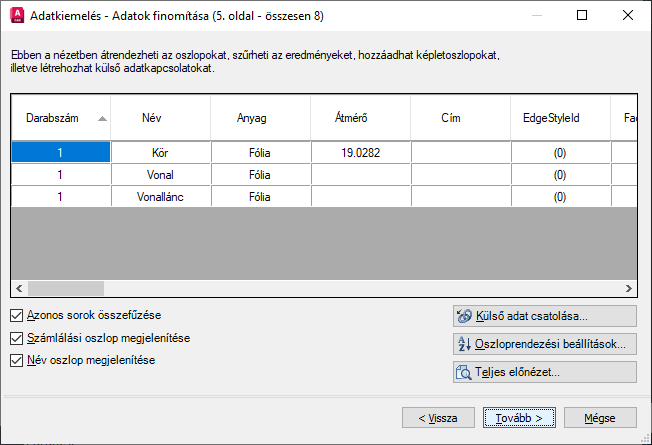
Adattáblázat nézet
- Oszlopok
-
A tulajdonságokat oszlopokban jeleníti meg, hasonlóan a Tulajdonságok kiválasztása laphoz. Kattintson a jobb gombbal egy oszlopfejlécen, hogy így megjelenítse a helyi menüt. A Számolási oszlop és a Név oszlop alapételezés szerint megjelenik. A beszúrt képlet oszlopok és a Microsoft Excel-munkalapokból kiemelt oszlopok oszlopfejlécében ikonok jelennek meg.
- Azonos sorok összefűzése
-
A táblázat azonos rekordjait sorokba csoportosítja. Az összes összeszámolt objektum darabszámával frissíti a Számlálási oszlopot.
- Számlálási oszlop megjelenítése
-
A táblázatban megjeleníti a Számlálási oszlopot.
- Név oszlop megjelenítése
-
A táblázatban megjeleníti a Név oszlopot.
Külső adat csatolása
Megjelenik a Külső adatok csatolása párbeszédpanel, ahol kapcsolatot hozhat létre a kiemelt rajzadatok és egy Excel munkalap adatai között.
Oszloprendezési beállítások
Megjelenik az Oszlopok rendezése párbeszédpanel, ahol több oszlopnyi adatot is rendezhet.
Teljes előnézet
A szövegablakban megjeleníti a végeredmény teljes előnézeti képét, beleértve a csatolt külső adatokat is. Az előnézet csak megtekintési célokat szolgál.
Oszlopok helyi menüje
- Rendezés - csökkenő
-
Az oszlop adatait csökkenő sorrendbe rendezi.
- Rendezés - növekvő
-
Az oszlop adatait növekvő sorrendbe rendezi.
- Oszloprendezési beállítások
-
Megjelenik az Oszlopok rendezése párbeszédpanel, ahol több oszlopnyi adatot is rendezhet.
- Oszlop átnevezése
-
Lehetővé teszi a kiválasztott oszlopnév helybeni szerkesztését.
- Oszlop elrejtése
-
Elrejti a kijelölt oszlopot.
- Rejtett oszlopok megjelenítése
-
Megjeleníti a rejtett oszlopot. A leporelló opció tartalmaz: Az összes rejtett oszlop megjelenítése.
- Oszlop adatformátumának megadása
-
Megjelenik a Cellaformátum megadása párbeszédpanel, ahol megadhatja a kijelölt oszlop celláinak adattípusát.
- Képlet oszlop beszúrása
-
Megjelenik a Képlet oszlop beszúrása párbeszédpanel, ahol megadhatja a táblázatba beszúrt képletet. A képlet oszlopot a kijelölt oszloptól jobbra szúrja be. Egy meglévő képletoszlop nem lehet egy másik képletoszlop értéke.
- Képlet oszlop szerkesztése
-
Megjelenik a Képlet oszlop szerkesztése párbeszédpanel. Ez az opció csak akkor érhető el, ha a képlet oszlop van kijelölve.
- Képlet oszlop eltávolítása
-
Eltávolítja a kijelölt képlet oszlopot. Ez az opció csak akkor érhető el, ha a képlet oszlop van kijelölve.
- Bejegyzés-összefűzési mód
-
A kijelölt oszlopban lévő numerikus adatokat önálló értékekként jeleníti meg, vagy az azonos tulajdonságok sorait egyetlen sorrá csukja össze, és megjeleníti a kijelölt oszlopban lévő összes numerikus adat összegét. Ez az opció akkor érhető el, ha be van jelölve az Azonos sorok összefűzése négyzet, és a kijelölt oszlopban vannak numerikus adatok.
- Számlálási oszlop megjelenítése
-
Megjelenít egy Számlálási oszlopot, amelyben az egyes tulajdonságok mennyiségei láthatók.
- Név oszlop megjelenítése
-
Megjeleníti a Név oszlopot, amelyben az egyes tulajdonságok neve olvasható.
- Összegző lábléc beszúrása
-
Az Összeg, Max, Min és Átlag elemeket tartalmazó leporellómenüt jelenít meg. Az összes adatsor alá kerülő láblécsort hoz létre a kijelölt oszlopokhoz, és a kiválasztott aritmetikai függvénnyel kiszámított értékeket jelenít meg. Ez az opció csak numerikus adatokat tartalmazó oszlopokra használható.
- Összeg
-
Láblécsorban megjeleníti a kijelölt oszlopokban lévő összes érték összegét.
- Max
-
Láblécsorban megjeleníti a kijelölt oszlop legnagyobb értékét.
- Min
-
Láblécsorban megjeleníti a kijelölt oszlop legkisebb értékét.
- Átlag
-
Láblécsorban megjeleníti a kijelölt oszlop átlagértékét.
- Összegző lábléc eltávolítása
-
Eltávolítja az Összegző láblécet. Ez az opció akkor érhető el, ha van láblécsor.
- Szűrőbeállítások
-
Megjelenik az Szűrő: <Oszlopnév> párbeszédpanel, amelyen megadhatja a kijelölt oszlopra vonatkozó szűrőfeltételeket.
- Szűrő visszaállítása
-
A kijelölt oszlophoz visszaállítja az alapértelmezett szűrőt.
- Az összes szűrő visszaállítása
-
Minden szűrővel rendelkező oszlophoz visszaállítja az alapértelmezett szűrőt.
- Másolás a vágólapra
-
Az összes adatcellát (beleértve az oszlopneveket is) a vágólapra másolja.
Kimenet kiválasztása
Az adatkiemelés kimenetének típusát adja meg.
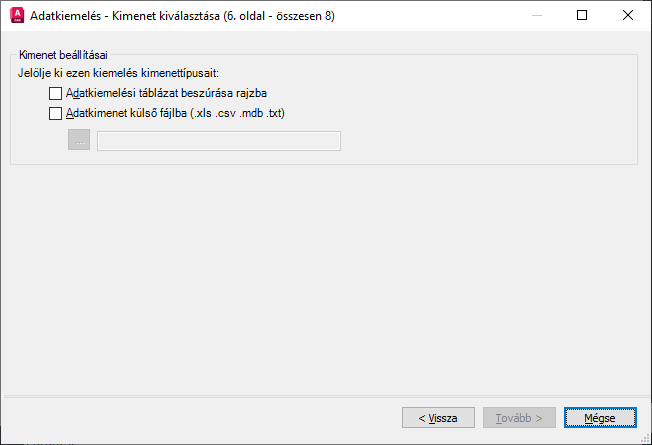
Kimenet beállításai
- Adatkiemelési táblázat beszúrása rajzba
-
Egy, a kiemelt adatokat tartalmazó táblázatot hoz léte. Amikor a Befejezés lap Befejezés gombjára kattint, a program felkéri, hogy a táblázatot szúrja be az aktuális rajzba.
- Adatkimenet külső fájlba
-
Adatkiemelés fájlt készít. Kattintson a [...] gombra a fájlformátum egy szabványos fájlkiválasztó párbeszédpanelen történő kiválasztásához. Használható fájlformátumok: Microsoft Excel (XLS), vesszővel tagolt formátumú fájl (CSV), Microsoft Access (MDB) és tabulátorral tagolt formátumú fájl (TXT). Amikor a Befejezés lap Befejezés gombjára kattint, létrejön a külső fájl.
Egy XLS- vagy MDB-fájlba legfeljebb 255 oszlop exportálható.
Táblázatstílus
Az adatkiemelési táblázat megjelenését szabályozza. Ez az oldal csak akkor jelenik meg, ha a Kimenet kiválasztása lapon kiválasztott lehetőség az AutoCAD táblázat.
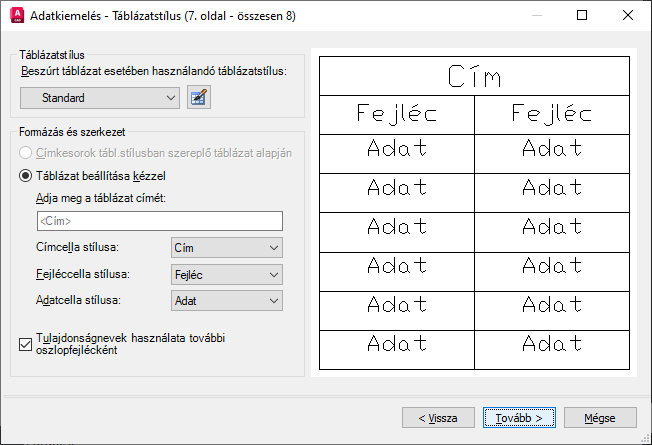
Táblázatstílus
- Jelölje ki a beszúrt táblázat esetében használandó táblázatstílust
-
Megadja a táblázatstílust. A Táblázatstílus gombra kattintva jelenítse meg a Táblázatstílus párbeszédpanelt, vagy válasszon ki egy táblázatstílust a rajzban meghatározottak legördülő listájából.
Formázás és szerkezet
- Címkesorok tábl.stílusban szereplő táblázat alapján
-
Olyan adatkiemelési táblázatot hoz létre, amelyben a felső sorok címkecellákat tartalmaznak, az alsó címkesorok pedig fejléc- és lábléccellákat tartalmaznak. A kiemelt adatok a felső és alsó címsor közé kerülnek. Ez az opció csak akkor érhető el, ha a kiválasztott táblázatstílusban van sablontáblázat.
- Táblázat beállítása kézzel
-
Itt kézzel írható be a cím, a címspecifikáció, a fejléc és az adatcellastílus.
- Adjon meg a táblázat címét
-
Címet ad meg a táblázathoz. Ez a sor nem kerül felülírásra a táblázat frissítése során. A címsort is tartalmazó alapértelmezett táblázatstílus a STANDARD. Ha a kiválasztott táblázatstílus nem tartalmaz címsort, ez az opció nem érhető el.
- Címcella stílusa
-
A címcella stílusát adja meg. Egy, a kiválasztott táblázatstílusban definiált címcellastílus kiválasztásához kattintson a lenyíló listára.
- Fejléccella stílusa
-
A fejlécsor stílusát adja meg. Egy, a kiválasztott táblázatstílusban definiált cellastílus kiválasztásához kattintson a lenyíló listára.
- Adatcella stílusa
-
Az adatcellák stílusát adja meg. Egy, a kiválasztott táblázatstílusban definiált cellastílus kiválasztásához kattintson a lenyíló listára.
- Tulajdonságnevek használata további oszlopfejlécként
-
Beleveszi az oszlopok fejlécét is, és a Megjelenítési nevet fejlécsornak használja.
Teljes előnézet
A táblázat elrendezésének előnézetét jeleníti meg. Ha a táblázatstílusban nincs címsor vagy fejléc, az nem kerül megjelenítésre.
Befejezés
Befejezi a varázslóban megadott objektumtulajdonság-adatok kiemelését, és létrehozza a Kimenet kiválasztása lapon meghatározott kimeneti típust. Ha az adatkapcsolat létrehozását, valamint az oszlopok és Excel munkalapok megfeleltetését a Külső adatok csatolása párbeszédpanel segítségével hajtotta végre, akkor a munkalapon kijelölt adatok is ki lesznek emelve.
Ha a Kimenet kiválasztása területen az Adatkiemelési táblázat beszúrása rajzba lehetőséget választotta, akkor amikor a Befejezés gombra kattint, a program egy felkéri, hogy illessze be a táblázatot a rajzba.
Ha az Adatkimenet külső fájlba lehetőséget választotta, akkor a kiemelt adatokat a program a megadott típusú fájlba menti.